AndroMedia HD é um vídeo poderoso, mas muito simples de usaraplicativo de edição para Android que permite criar, editar e compartilhar instantaneamente videoclipes diretamente do seu dispositivo. Você pode criar vídeos usando imagens personalizadas, gravações de áudio / vídeo, arquivos de som e / ou efeitos atraentes. Você pode adicionar efeitos sonoros, arquivos de áudio ou inserir suas próprias gravações de voz em cada vídeo criado com o AndroMedia. O aplicativo possui um total de 5 efeitos de transição diferentes que você pode aplicar a cada slide para tornar seus vídeos mais dinâmicos. Também permite exportar videoclipes personalizados no YouTube em sua resolução preferida (320p, 480p ou 720p).

Se você deseja preparar um instanteapresentação de vídeo para um projeto em andamento ou deseja mesclar fotos da sua festa de aniversário em uma pequena montagem de vídeo, é provável que o AndroMedia apresente opções suficientes para que você não precise confiar em aplicativos de desktop volumosos.
A partir de agora, a AndroMedia pode trabalhar em váriosformatos de arquivo multimídia como MP4, MOV, JPG, PNG, MP3 e WAV. Cada vídeo renderizado, no entanto, é salvo e pode ser exportado apenas no formato MP4. O aplicativo foi projetado para funcionar apenas na orientação paisagem para melhor utilização do espaço na tela.
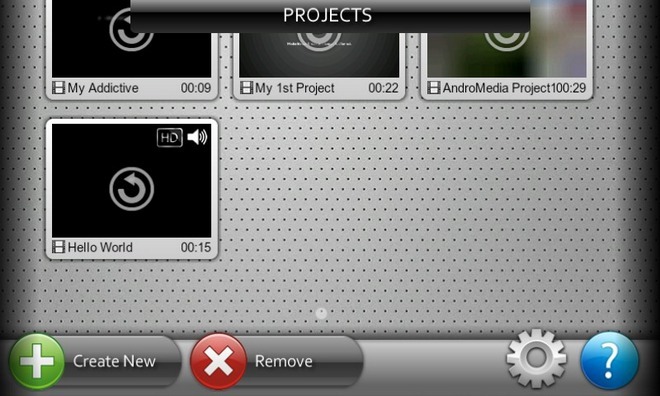
O aplicativo possui uma interface limpa e organizada que permite criar clipes de filme em tempo real com facilidade.
Na tela inicial do aplicativo, toque em Criar novo projeto (ou Menu> Criar Novo) para iniciar o processo de edição. Depois de especificar o título do projeto, formato (resolução), orientação e o efeito de transição padrão, toque em Está bem. Isso cria um novo arquivo de projeto em branco / pronto para ser editado.
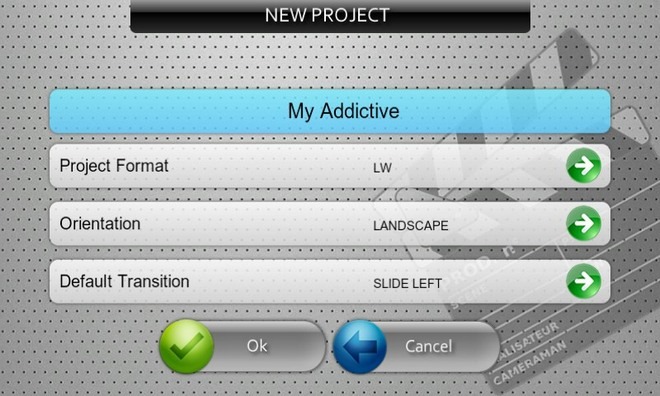
Em seguida, vem adicionando conteúdo ao seu novo projeto. Basta tocar no Adicionar, acrescentar no meio da tela e escolhase você deseja adicionar uma foto, vídeo ou especificar um clipe de título (e sua duração). Todo o conteúdo do seu projeto é exibido como blocos em uma linha do tempo. Você pode alterar a ordem dos ladrilhos, selecionar um efeito de transição personalizado para cada ladrilho, criar seu clone, cortar e removê-lo. Embora um novo efeito de transição possa ser facilmente adicionado ao tocar no ícone de mais (+), selecionar um bloco pode ser um pouco complicado. Para selecionar um bloco diferente, você deve usar o gesto de beliscar para ampliar.
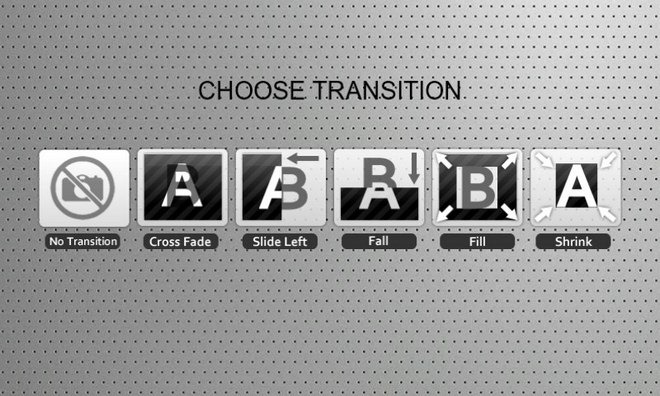
Depois de adicionar imagens, clipes e efeitos de transição, é hora de adicionar música de fundo ao projeto. Basta tocar no Áudio no canto superior direito da tela para iniciar oeditor de áudio do aplicativo. Como mencionado anteriormente, você pode escolher um arquivo de som do seu dispositivo ou inserir um dos efeitos sonoros integrados do aplicativo ou simplesmente adicionar suas próprias gravações de áudio aos seus clipes.
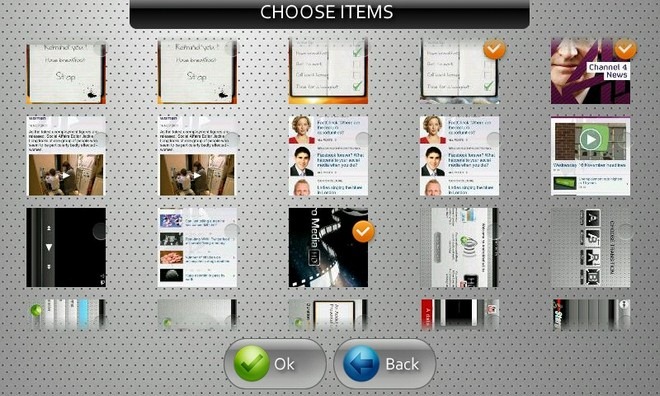
Na tela de edição de áudio, você pode visualizarminiaturas de todo o conteúdo da linha do tempo do projeto, que pode ser ajustada manualmente na tela para definir um ponto preferido a partir de onde o áudio deve começar a ser reproduzido. Quando terminar de adicionar efeitos de áudio, toque no ícone do rolo na parte superior direita da tela para voltar à interface de edição de vídeo.
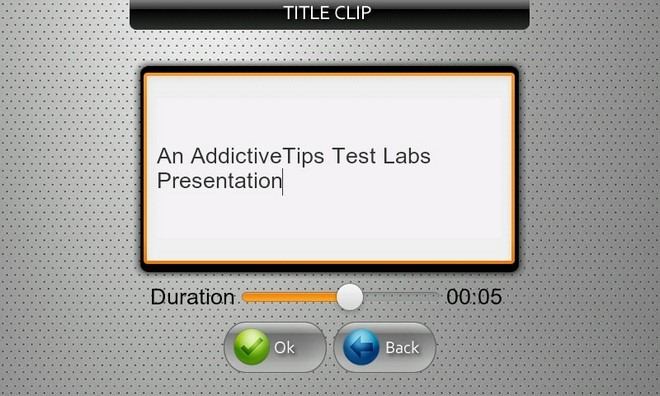
Ao terminar de adicionar conteúdo multimídia, você pode exportar o projeto inteiro como um arquivo de vídeo (MP4). Para isso, tudo que você precisa fazer é tocar no Render e aguarde a conclusão do processo. A duração do processo de renderização pode variar dependendo da quantidade de conteúdo no projeto.

Após a renderização do filme, você pode visualizá-lo no player de vídeo nativo do aplicativo, além de todos os detalhes, como nome, duração, tamanho e diretório em que é salvo localmente (por padrão / mnt / sdcard /Nome do Projeto). Na mesma tela, você pode pressionar o Carregar para o YouTube para compartilhar seu trabalho no serviço de streaming de vídeo (requer login).
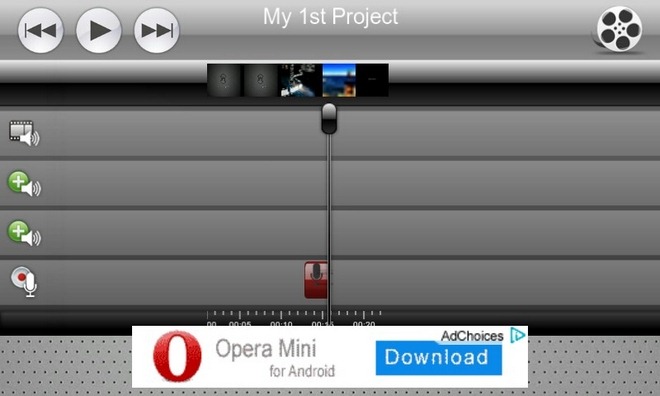
Ao contrário do número crescente de editores de fotos quechegando ao Android Market, à esquerda, à direita e ao centro, os aplicativos de edição de vídeo são poucos e distantes entre si. Nesse contexto, a AndroMedia traz algo bastante raro e poderoso para a mesa.
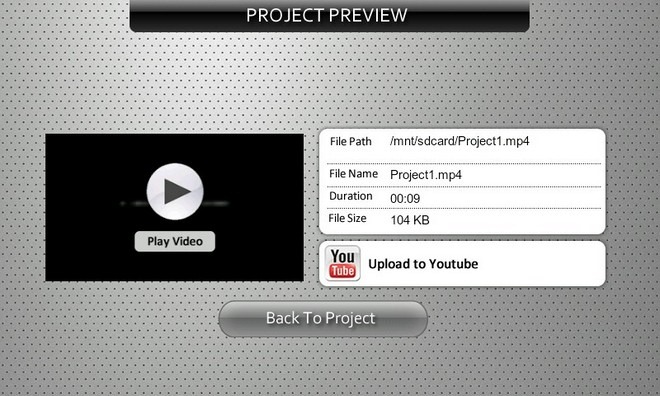
Baixe o AndroMedia Video Editor para Android













Comentários